

بقلم Vernon Roderick, ، آخر تحديث: April 7, 2021
لقد كنت متحمسًا جدًا بشأن سفرك. باستخدام الكاميرا الرقمية الخاصة بك ، يمكنك دائمًا التقاط صور للأماكن الجميلة والمعالم السياحية التي قمت بزيارتها. يتم تخزين هذه الصور تلقائيًا على بطاقة SD. تقوم بتوصيل بطاقة SD بجهاز الكمبيوتر الخاص بك بفارغ الصبر ولا يمكن الوصول إلى الصور بشكل غير متوقع أو تم حذفها من بطاقة SD الخاصة بك. بل إنها تصبح مشكلة أكبر عندما لا يكون لديك نسخ احتياطية من صورك. في هذه المقالة ، دعنا نناقش طرقًا مختلفة حول كيفية القيام بذلك استعادة الصور من بطاقة SD ماك.
الجزء 1. أفضل برنامج لاستعادة الصور من بطاقة SD في Macالجزء 2. الأسباب الشائعة للصور المحذوفة أو المفقودةالجزء 3. نصائح مهمة لاستعادة بطاقة SD ومنع المشاكلالجزء 4. كيفية استرداد الصور من بطاقة SD في نظام التشغيل Mac عبر سلة المهملات الجزء 5. كيفية استرداد الصور من بطاقة SD في نظام التشغيل Mac عبر خيار التراجعالجزء 6. كيفية استرداد الصور من بطاقة SD في Mac باستخدام Time Machineالجزء 7. كيفية استرداد الصور من بطاقة SD في Mac عبر Disk Utility الجزء 8. كيفية استرداد الصور من بطاقة SD في Mac عبر المحطة الطرفية باختصار
لمساعدتك في استعادة الصور المحذوفة أو المفقودة من بطاقة SD الخاصة بك ، قم بتشغيل أداة استعادة بيانات قوية وموثوقة مثل استعادة بيانات FoneDog. تعمل الأداة في نظامي التشغيل Mac و Windows. انه يساعدك استعادة أي نوع من الملفات مثل الصور من أي من أجهزتك. يمكن أن تكون بطاقة SD أو كمبيوتر أو محرك أقراص داخلي أو خارجي وكاميرا رقمية وهاتف ذكي ومحرك أقراص USB محمول وغير ذلك الكثير.
تحتوي الأداة على معالج واجهة بسيط ومريح للاستخدام يوفر إرشادات خطوة بخطوة لاستعادة ملفاتك المهمة. يقوم بمسح جهازك في أوضاع المسح السريع أو العميق. يمكنك اختيار معاينة كل نتيجة من الملفات لمشاهدة المحتويات ، وتطبيق عوامل تصفية البحث على النتائج ، وتحديد ملفات معينة لاستعادتها.
يوفر FoneDog Data Recovery برنامج استعادة بيانات آمن للغاية دون أي فقدان للبيانات. بغض النظر عن حالة الاسترداد التي تواجهها ، فأنت مطمئن إلى معدل نجاح مرتفع عند استخدام FoneDog Data Recovery.
استعادة البيانات
استرجع الصور المحذوفة والوثيقة والصوت والمزيد من الملفات.
استعادة البيانات المحذوفة من الكمبيوتر (بما في ذلك سلة المحذوفات) ومحركات الأقراص الثابتة.
استرجع بيانات الفقد الناجم عن حادث القرص وسحق نظام التشغيل وأسباب أخرى.
تحميل مجانا
تحميل مجانا

عندما تنتهي من تنزيل وتثبيت FoneDog Data Recovery ، قم بتشغيل البرنامج على جهاز كمبيوتر Mac الخاص بك. يمكنك الوصول إلى برنامج استعادة البيانات من خلال البرامج الموجودة في قائمة ابدأ ، أو رمز الاختصار على سطح المكتب ، أو أيقونة مثبتة على شريط المهام.

على الشاشة الرئيسية لأداة FoneDog Data Recovery ، حدد أنواع الملفات كصورة / صورة ومحرك بطاقة SD حيث ستستعيد الصور المحذوفة.

في هذه الخطوة ، قم بإجراء فحص سريع أو فحص عميق لجهازك بالنقر فوق الزر Scan. سيعيد الفحص العميق المزيد من النتائج وسيستغرق وقتًا أطول لإكماله. يتم وضع النتائج التي يتم إرجاعها في فئات للبحث السهل. يمكنك أيضًا تطبيق عوامل التصفية للحد من النتائج ومعاينة كل ملف لرؤية محتوياته.

عند اكتمال عملية المسح ، اختر ملفات الصور التي تريد استعادتها. يمكنك اختيار كل الملفات أو ملفات محددة ، ومعاينة الملفات ، وتحديدها واستعادتها بالنقر فوق الزر "استرداد". انتظر حتى تنتهي عملية استعادة البيانات للتأكد من عدم وجود اضطرابات. تأكد من إنشاء اتصال جيد ببطاقة SD والكمبيوتر ومصدر طاقة ثابت.

هناك أسباب معينة وراء حذف الصور أو فقدها في جهازك مثل بطاقة SD. قد يكون جهازك تالفًا أو تالفًا ماديًا. نقل البيانات المتقطع ، انقطاع التيار الكهربائي المفاجئ ، تعطل النظام، الحذف العرضي ، تنسيق محرك الأقراص ، تهديدات الفيروسات ، الطريقة الخاطئة لإخراج بطاقة SD ، قد يؤدي استخدام الجهاز مع بطاقة SD في البطارية المنخفضة جدًا إلى حدوث مشكلة في بطاقة SD الخاصة بك.
لاستعادة الصور المحذوفة أو المفقودة بنجاح من بطاقة SD الخاصة بك ، تأكد من إيقاف جميع العمليات بمجرد أن تدرك أن الحذف قد تم. لا تقم بالكتابة أو التنسيق على جهازك. استرجع الصور بأسرع ما يمكن باستخدام الأدوات المساعدة وبرنامج استعادة البيانات.
لتجنب مشاكل بطاقة SD الخاصة بك ، تأكد من عدم وجود مقاطعات أثناء نقل البيانات. أخرج بطاقة SD الخاصة بك بأمان من جهازك. تأكد من عدم إسقاط بطاقة SD الخاصة بك ، وتجنب التلف المادي والحرارة والرطوبة. قم بتنظيف بطاقة SD جافة خالية من أي غبار.
يوفر هذا القسم معلومات مفيدة ستعلمك كيفية استرداد الصور من بطاقة SD في Mac. سيتم إرسال الملفات المحذوفة مؤقتًا إلى المهملات تلقائيًا. ولكن عندما يتم حذف الملفات نهائيًا ، لا يتم إرسالها إلى سلة المهملات وستحتاج إلى تشغيل برنامج لاستعادة البيانات لاستعادة الملفات.
الخطوة 01: على جهاز كمبيوتر Mac الخاص بك ، توجه إلى مكتشف.
الخطوة 02: في قفص الاتهام ، انقر فوق ملف محذوف رمز وابحث عن الصور المحذوفة من القائمة.
الخطوة 03: اسحب الصور المحذوفة إلى سطح المكتب الخاص بك أو إلى مكان آخر على جهاز الكمبيوتر الخاص بك. يمكنك أيضًا النقر بزر الماوس الأيمن فوق الصورة المحذوفة وتحديد ضعها بالخلف لنقل الصور المحذوفة من المهملات إلى موقع الملف الأصلي.
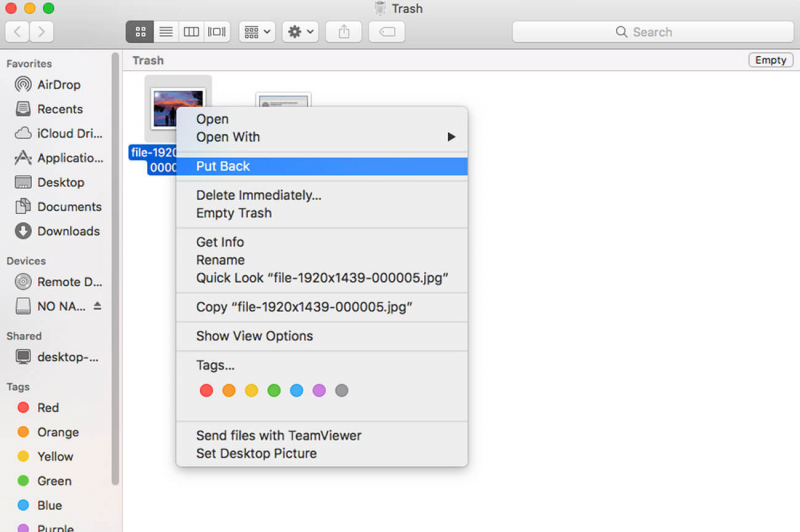
إذا لم يتم العثور على الصور المحذوفة لأن تلك الصور تم حذفها نهائيًا بالفعل ، فيمكنك استخدام أداة استعادة البيانات مثل FoneDog Data Recovery لاستعادة الصور المحذوفة أو المفقودة والتي تم تناولها بمزيد من التفصيل في قسم آخر من هذه المقالة.
يوفر هذا القسم عملية أساسية حول كيفية استرداد الصور من بطاقة SD في نظام التشغيل Mac باستخدام خيار التراجع. لن تعمل هذه الطريقة إلا إذا تم الحذف مؤخرًا ولم تكن هناك عمليات أخرى أو عمليات الكتابة فوق الجهاز. يجب القيام بذلك مباشرة بعد حذف الملف. لن تكون هذه الطريقة ممكنة إذا تم إفراغ سلة المهملات بالفعل أو تم حذف الملفات نهائيًا.
الخطوة 01: على جهاز كمبيوتر Mac الخاص بك ، توجه إلى مكتشف.
الخطوة شنومك: انقر على تعديل.
الخطوة شنومك: حدد تراجع عن نقل للتراجع عن الحذف.
الخطوة الرابعة: تحقق من استعادة الصور الآن إلى الموقع الأصلي.
إذا لم تتم استعادة الصور المحذوفة بنجاح ، فيمكنك استخدام أداة استعادة البيانات مثل FoneDog Data Recovery لاستعادة الصور المحذوفة أو المفقودة والتي تمت معالجتها بمزيد من التفصيل في قسم آخر من هذه المقالة.
توفر هذه العملية إرشادات مفصلة لمساعدتك في كيفية استعادة الصور من بطاقة SD في Mac باستخدام أداة Time Machine المدمجة. تطبيق Time Machine هو برنامج مفيد في Mac ينفذ نسخًا احتياطية منتظمة لبياناتك عند ضبطها للتشغيل تلقائيًا.
الخطوة 01: على جهاز كمبيوتر Mac الخاص بك ، توجه إلى مكتشف.
الخطوة شنومك: انقر تطبيق.
الخطوة 03: حدد لفتح ملف تطبيق آلة الزمن.
إذا كان قرص النسخ الاحتياطي على جهاز آخر قابل للإزالة ، فقم بتوصيله بجهاز كمبيوتر Mac الخاص بك. على ال الحالة القائمة ، انقر على تطبيق Time Machine.
الخطوة شنومكس: انتقل إلى مكتشف.
الخطوة 05: الضغط على صور.
الخطوة 06: في ملف آلة الزمن التطبيق ، ابحث عن النسخ الاحتياطية المرتبطة بالصور المحذوفة.
الخطوة 07: قم بالتمرير إلى الجدول الزمني الموجود على الشاشة لمعرفة تواريخ الصور المحذوفة. في الجانب الأيمن من نافذة Time Machine ، انقر على السهم لأعلى للعثور على النسخة الاحتياطية.
الخطوة 08: حدد النسخة الاحتياطية للصور المحذوفة التي تريد استعادتها. يمكنك اختيار معاينة الصور ، فقط اضغط على مفتاح شريط المسافة.
الخطوة شنومك: انقر فوق استعادة زر لاسترداد النسخة الاحتياطية السابقة للصور المحذوفة.
الخطوة 07: انتقل إلى الموقع حيث يتم استعادة الصور المحذوفة للتحقق مما إذا كان بإمكانك الآن رؤية الصور.
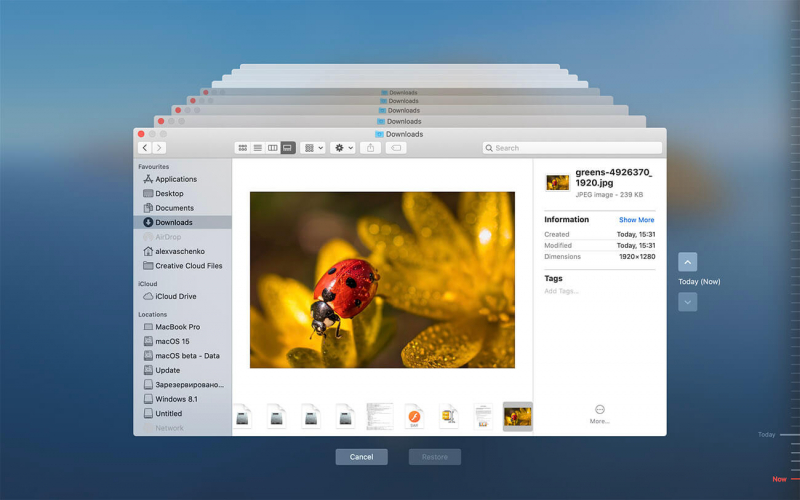
إذا تعذر استعادة الصور المحذوفة على جهاز كمبيوتر Mac الخاص بك ، فيمكنك استخدام أداة FoneDog Data Recovery لاستعادة الملفات المحذوفة التي تمت مناقشتها في قسم آخر من هذه المقالة.
يوفر هذا القسم إرشادات خطوة بخطوة لإرشادك حول كيفية استرداد الصور من بطاقة SD في Mac باستخدام أداة Disk Utility. تتكون أداة استرداد macOS من برامج الأدوات المساعدة المختلفة المضمنة مسبقًا في نظام Mac والتي يمكن أن تساعد في إصلاح أو محو قرص ، وإعادة تثبيت نظام التشغيل Mac OS ، واستعادة النسخ الاحتياطية للملفات من Time Machine ، وغير ذلك الكثير. تأكد من إنشاء نسخة احتياطية من بيانات بطاقة SD الخاصة بك أولاً قبل تشغيل الأداة.
الخطوة 01: قم بتوصيل بطاقة SD بجهاز كمبيوتر Mac الخاص بك.
الخطوة 02: على جهاز كمبيوتر Mac الخاص بك ، انتقل إلى مكتشف القائمة.
الخطوة شنومك: حدد Go القائمة.
الخطوة شنومك: حدد مرافق من القائمة المنسدلة.
الخطوة 05: حدد وانقر نقرًا مزدوجًا لفتحه أداة القرص من قائمة أدوات Mac OS المساعدة.
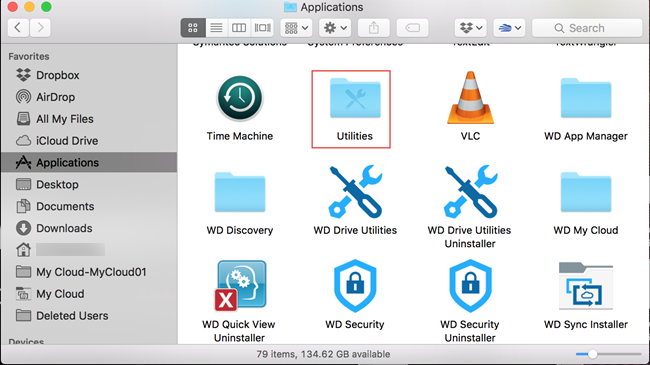
الخطوة شنومك: انقر استمرار.
الخطوة 07: في نافذة Disk Utility ، حدد جهاز بطاقة SD المدرجة في الجزء الأيمن.
الخطوة شنومك: انقر على إسعافات أولية علامة التبويب من أداة Disk Utility لإصلاح محرك بطاقة SD المحدد.
الخطوة شنومك: انقر فوق إصلاح القرص الموجود في الركن الأيمن السفلي. ستبدأ الأداة في فحص محرك بطاقة SD وإصلاحها. انتظر حتى تنتهي العملية.
الخطوة 10: بعد الفحص ، ستعيد أداة Disk Utility النتيجة. إذا نجحت في إصلاح بطاقة SD الخاصة بك ، فأغلق أداة Disk Utility وانتقل إلى Finder. تم تركيب بطاقة SD الخاصة بك. تحقق لمعرفة ما إذا تم استرداد الصور الآن.
إذا استمر الفشل ، فقم بتشغيل أداة Disk Utility للمرة الثانية. إذا فشلت بعد محاولة إصلاحها ، احتفظ بنسخة احتياطية من بيانات بطاقة SD الخاصة بك واتبع الإرشادات الخاصة بكيفية استرداد الصور من بطاقة SD باستخدام FoneDog Data Recovery في قسم آخر من هذه المقالة.
قد تحتاج أيضًا إلى أعد تهيئة بطاقة SD الخاصة بك. سيؤدي هذا إلى مسح جميع الملفات من بطاقة SD الخاصة بك وسيحتاج منك تشغيل أداة استعادة البيانات لاستعادة البيانات المحذوفة بعد ذلك.
تحتوي هذه العملية البديلة على خطوات ستعلمك كيفية استعادة الصور من بطاقة SD في نظام Mac باستخدام Disk Utility عبر تطبيق Terminal. تأكد من إنشاء نسخة احتياطية من بيانات بطاقة SD الخاصة بك أولاً قبل تشغيل الأداة.
الخطوة 01: قم بتوصيل بطاقة SD بجهاز كمبيوتر Mac الخاص بك.
الخطوة 02: على جهاز كمبيوتر Mac الخاص بك ، انتقل إلى مكتشف القائمة.
الخطوة شنومك: حدد Go القائمة.
الخطوة شنومك: حدد مرافق من القائمة المنسدلة.
الخطوة 05: حدد وانقر نقرًا مزدوجًا لفتحه محطة.
كاختصار ، اضغط مع الاستمرار الأمر + الفضاء حتى يظهر بحث Spotlight ثم اكتب محطة. انقر نقرًا مزدوجًا فوق ملف محطة التطبيق من النتائج.
الخطوة 06: في تطبيق Terminal ، اكتب القرص المضغوط / وحدات التخزين. سيؤدي هذا إلى تحويلك إلى مجلد المجلدات.
الخطوة 07: اكتب ls واضغط على مفتاح الرجوع. سيعرض هذا قائمة بالأقراص الموجودة على جهاز كمبيوتر Mac الخاص بك. يجب أن تظهر بطاقة SD الخاصة بك في القائمة.
الخطوة 08: اكتب تحقق diskutil من حجم SD. سيتم إجراء التحقق من نظام الملفات على بطاقة SD الخاصة بك.
الخطوة 09: بعد الاختبار ، يتم إرجاع النتيجة التي تقول إنها انتهت من التحقق من نظام الملفات. إذا أعادت رسالة تفيد بأنه تم العثور على وحدة التخزين التي تم اختبارها تالفة ، فيجب إصلاحها.
الخطوة 10: اكتب حجم إصلاح diskutil / وحدات التخزين / SD / لبدء الإصلاح واضغط على مفتاح الرجوع.
الخطوة 11: انتظر حتى تكتمل عملية الإصلاح. تقوم بإرجاع رسالة تفيد بأنه قد انتهى من إصلاح نظام الملفات على بطاقة SD.
إذا استمر الفشل ، فقم بتشغيل Disk Utility في تطبيق Terminal للمرة الثانية. إذا فشلت بعد محاولة إصلاحها ، احتفظ بنسخة احتياطية من بيانات بطاقة SD الخاصة بك واتبع الإرشادات الخاصة بكيفية استرداد الصور من بطاقة SD باستخدام FoneDog Data Recovery في قسم آخر من هذه المقالة.
الناس اقرأ أيضاكيفية استرداد الصور المفقودة من بطاقة Samsung SDكيفية استرداد الملفات المحذوفة من بطاقة SD
سيكون إحباطًا كبيرًا عندما تكون في معضلة مع ملفات البيانات الخاصة بك مثل الفقد أو الحذف. قد تصبح الملفات المهمة مثل صور الذكريات المحفوظة والسفر المخزنة على بطاقة SD فجأة غير قابلة للقراءة أو يتعذر الوصول إليها.
لمساعدتك استعادة الصور من بطاقة SD في نظام التشغيل Mac الكمبيوتر ، توفر هذه المقالة طرقًا مختلفة يمكنك اتباعها. يدعم برنامج استعادة البيانات المسمى FoneDog Data Recovery استعادة أي نوع من الملفات مثل الصور من أي من أجهزتك مثل بطاقة SD. يمكنه القيام باستعادة البيانات في أي موقف بثلاث خطوات بسيطة مثل التشغيل والمسح والاستعادة.
اترك تعليقا
تعليق
استعادة بيانات
fonedog استعادة البيانات يمكن استرداد حذف الصور ، الفيديو ، الصوت ، البريد الإلكتروني ، وما إلى ذلك من ويندوز ، ماك ، القرص الصلب ، بطاقة الذاكرة ، ذاكرة فلاش ، الخ .
تحميل مجانا تحميل مجانامقالات ساخنة
/
مثير للانتباهممل
/
بسيطصعبة
:شكرا لك! إليك اختياراتك
Excellent
:تقييم 4.8 / 5 (مرتكز على 87 التقييمات)